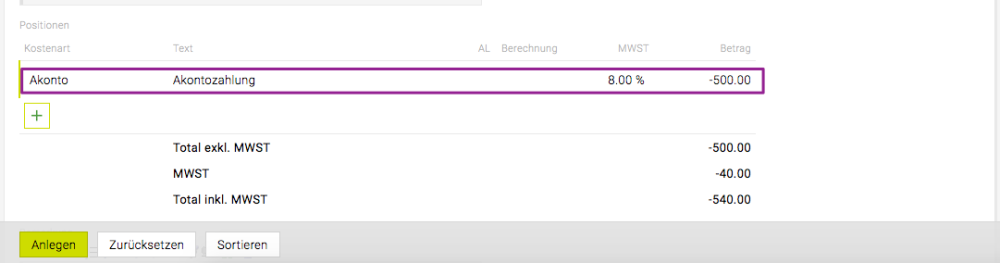Akontorechnung
Häufig wird dem Kunden bereits vor der Leistungserbringung ein Teilbetrag in Form einer Akontorechnung in Rechnung gestellt. Im Gegensatz zu einer Teilrechnung wird eine Akontorechnung gelegt, bevor die entsprechende Leistung erbracht wurde. Eine Akontorechnung ist somit nur ZAHLUNGSwirksam, ERFOLGSwirksam werden die Beträge erst durch Gegenrechnung in der Agenturrechnung.
Durch eine Akontorechnung entsteht gegenüber dem Kunden eine Schuld, die beim Legen der Agenturrechnung beglichen wird. Die TEAMBOX hilft Ihnen mittels der Spalte „Akonto“ in der internen Kontrolle den Überblick zu behalten.
Akontorechnung erstellen
Die Akontorechnungserstellung erfolgt analog zur Agenturrechnung. Um eine Akontorechnung zu erstellen, wählen Sie im Finanzmodul den entsprechenden Job aus. Selektieren Sie im Dropdown-Menü „Akontorechnung“ und bestätigen Sie mit „neu anlegen“.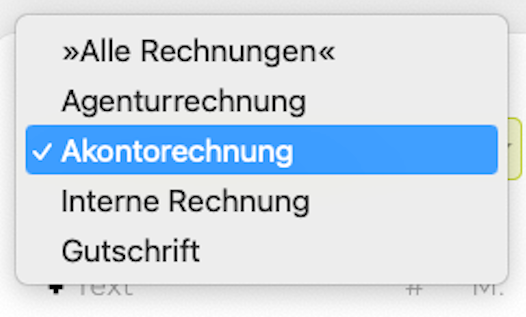
Es öffnet sich ein Eingabefenster, in das Sie alle relevanten Daten Ihrer Akontorechnung eintragen. Details zu den einzelnen Eingabefenstern finden Sie unter Kostenvoranschlag.
Speichern Sie Ihre Eingaben mit „Anlegen“. Sind keine Anpassungen der Akontorechnung notwendig, setzen Sie diese „definitiv“.
Die TEAMBOX bietet die Möglichkeit „definitiv“ gesetzte Rechnungen zu ändern. Dies ist jedoch nur dann empfehlenswert, wenn die Rechnung noch nicht an den Kunden gesandt oder weiterverarbeitet wurde, da dies sonst zu Inkonsistenzen führen kann.
Geht eine Akontorechnung an den Kunden und wird diese nicht beanstandet, so können Sie diese nach abermaligem Öffnen „Bestätigen“.
Bestätigte Rechnungen können mit wenigen Mausklicks auf bezahlt gesetzt oder storniert werden.
Bitte beachten Sie: In manchen Agenturen können nicht alle Mitarbeiter, die Zugriff auf das Finanzmodul haben, auch Rechnungen definitiv setzen. Eine Bestätigung einer Akontorechnung durch einen Vorgesetzten ist in diesem Fall notwendig. Klicken Sie dazu auf „zur Bestätigung“ und warten Sie bis die Akontorechnung definitiv ist, bevor Sie die Rechnung an Ihren Kunden weiterleiten.
Um alle Akontorechnungen, die für einen bestimmten Job erstellt wurden, zur Verfügung zu haben. Wählen Sie den entsprechenden Job im Finanzmodul aus und wählen Sie im Dropdown-Menü „Akontorechnung“ aus. Schon wird eine Liste aller Akontorechnungen angezeigt, die Sie über die Zahl der Akontorechnungen, deren Status und Rechnungsbetrag informiert.
Akontozahlungen in Agenturrechnungen berücksichtigen
Die TEAMBOX lässt Sie nicht auf die Gegenverrechnung der Akontorechnungen vergessen. Neben dem Akontoreport, der Sie stets darüber informiert, welche Akontozahlungen der Kunde bereits erbracht hat und ob diese bereits in Abzug gebracht wurden, werden Sie auch in der Agenturrechnung daran erinnert.
Beginnen Sie wie gewohnt mit der Erstellung einer Agenturrechnung
Tragen Sie die Rechnungspositionen ein. Am Ende der Rechnung sollen die bereits bezahlten Akontorechnungen von der Rechnungssumme abgezogen werden.
Damit Sie auch wissen, wie viel Sie hier abziehen sollen, finden Sie im Fenster für die Erstellung der Agenturrechnung Informationen dazu, was Sie bereits effektiv verrechnet haben, die Gesamtsumme der bereits genehmigten KVs, wie hoch die Aufwände sind, die bereits erfasst wurden, wie hoch die offen Posten sind und welche Akontozahlungen bereits geleistet wurden.
Um diese von der Rechnungssumme abzuziehen, wählen Sie aus der Liste der Kostenarten „Akonto“ aus. In die Spalte Text können Sie Zusatzinformationen zu den Akontorechnungen angeben. Die bereits erhaltenen Akontozahlungen, die Sie in Abzug bringen möchten, geben Sie mit einem „-“ (Minus) vor dem Betrag ein.
Durch die Auswahl der Kostenart „Akonto“ wir diese auch im Controlling berücksichtigt. Der Aktontoreport wird damit ausgeglichen und bei der Agenturrechnungserstellung wird bei dem Akontobetrag „0“ angezeigt.
Spezialfunktion „Akonto übernehmen“
Die TEAMBOX bietet bei der Agenturrechnung eine Spezialfunktion für die Berücksichtigung von Akontorechnungen.
Legen Sie wie gewohnt eine Agenturrechnung an und fügen Sie als letzte Position, die abzugsfähige Akontorechnung ein, indem Sie die entsprechende Spezialfunktion auswählen und mit „Übernehmen“ bestätigen.
Die Akontoposition wird so automatisch in der Höhe der Akontorechnung erstellt und der Saldo ist somit „0“. Speichern Sie die Rechnung anschließend mit „Anlegen“.
TIPP: Es kann von intevo auf Wunsch konfiguriert werden, dass negative Akontostände zustande kommen. Es wird geprüft, ob der Akontostand durch die Rechnung unter 0 sinken würde (oder vorher schon unter 0 ist). Dann würde eine Fehlermeldung ausgegeben werden.
Storno und Zahlungseingang
Akontorechnungen, die bereits definitiv gesetzt wurden, können mithilfe der Spezialfunktion, die die TEAMBOX bietet, storniert werden. Ein Zahlungseingang kann mittels „bezahlt“ einfach erfasst werden.
Storno
Akontorechnungen, die bereits definitiv gesetzt wurden, können storniert werden. Wählen Sie dazu wie gewohnt im Finanzmodul den entsprechenden Job aus. Rufen Sie die Akontorechnung auf, die Sie stornieren möchten. Auf der geöffneten definitiven Akontorechnung erscheint ein Dropdown-Menü, aus dem Sie die Spezialfunktion: „Storno“, auswählen.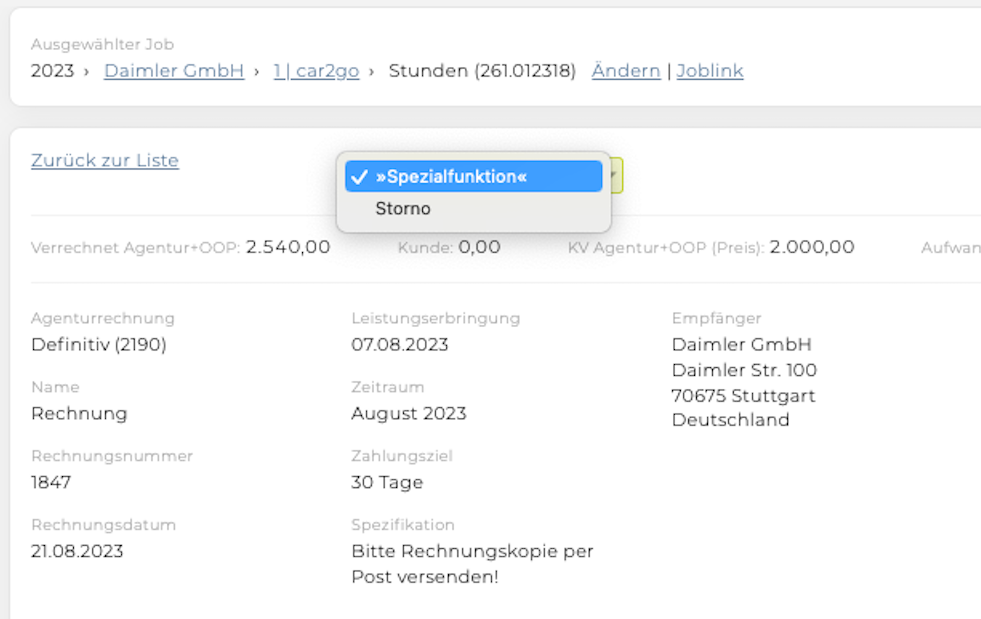
Mit Klick auf den Link „Übernehmen“ wir eine automatische Erstellung einer Stornorechnung bestätigt und kann nicht mehr rückgängig gemacht werden!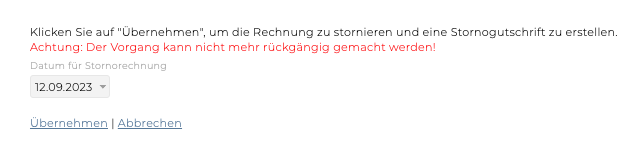
Zahlungseingang
Wählen Sie, um den Zahlungseingang für eine Akontorechnung einzutragen, den entsprechenden Job im Finanzmodul aus. Öffnen Sie die in der TEAMBOX gespeicherte Akontorechnung und klicken Sie in der unteren Menüleiste auf „Bezahlt“ und stellen Sie die Datumsanzeige, so ein, dass das Datum des Zahlungseingang erscheint und klicken Sie auf „Ok“.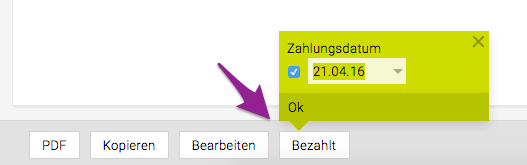
Klicken Sie auf „zurück zur Liste“ oben Links, um die Liste der Akontorechnungen auszugeben. Der Status, der bearbeiteten Akontorechnung, hat sich nun auf „bezahlt“ geändert.
Berücksichtigung von Akontozahlungen in der Agenturrechnung
Da durch Akontozahlungen, wie bereits oben beschrieben, eine Schuld dem Kunden gegenüber entsteht, müssen in der finalen Agenturrechnung diese wieder zum Abzug gebracht werden.
Erstellen Sie eine Agenturrechnung, indem Sie im Finanzmodul den entsprechenden Job auswählen. Wählen Sie im Dropdown-Menü „Agenturrechnung“ aus und klicken Sie auf „neu anlegen“. Es erscheint nun ganz oben auf dem Eingabefeld eine Übersicht über die effektiv abgerechneten Leistungen, über in KVs berücksichtigen Leistungen, über Aufwände, Summe der Out of Pocket sowie Akontorechnungen, die für diesen Job in der TEAMBOX erfasst sind.
Wählen Sie im Dropdown-Menü „Akonto übernehmen“.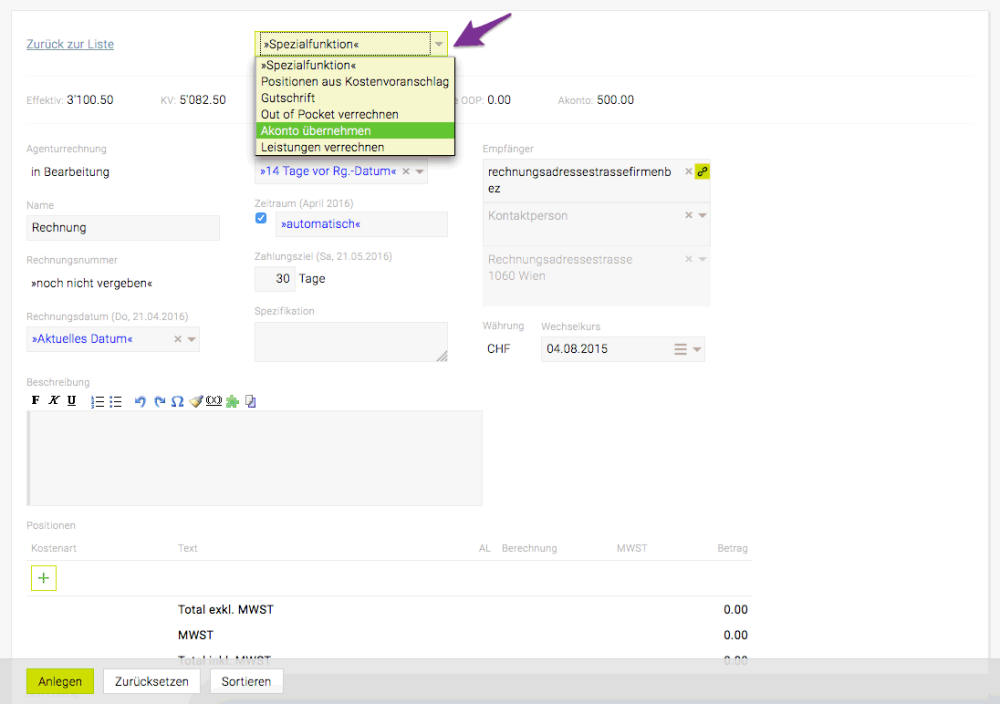
Der Betrag der Akontorechnung kann gegebenenfalls noch angepasst werden und mit einem Klick auf „übernehmen“ wird der Betrag automatisch in der Agenturrechnung übernommen und ein Minus davor gesetzt.